
- •Глава 1 введение в компьютерную графику
- •1. Разновидности компьютерной графики
- •1.1. Двухмерная графика
- •1.2. Полиграфия
- •1.3. Мультимедиа
- •1.6. Сапр и деловая графика
- •1.7. Видеомонтаж
- •2. Основные понятия компьютерной графики
- •2.1. Пиксели, разрешение, размер изображения
- •2.2. Векторная и растровая графика
- •Преимущества векторной графики
- •Недостатки векторной графики
- •2.3. Типы изображений
- •Черно-белые штриховые изображения
- •Полутоновые изображения
- •Индексированный цвет
- •Полноцветные изображения
- •Сравнительная характеристика типов изображений
- •2.4. Цвет и его модели
- •Модель rgb
- •Модель cmyk
- •Модель l*a*b
- •Модель hsb
- •2.5. Форматы графических файлов
- •Методы сжатия
- •Формат bmp
- •Формат pcx
- •Формат gif
- •Формат tiff
- •Формат png
- •Формат psd
- •Формат jpeg
- •Формат wmf
- •Формат eps
- •Формат cdr
- •Формат pdf
- •Преобразование графических форматов
- •Глава 2
- •Основные сведения об Adobe Photoshop
- •2. Программные средства для работы с растровой графикой
- •3. Источники получения растровых изображений
- •4. Инструментальные средства растровых редакторов
- •5. Интерфейс Adobe Photoshop
- •6. Открытие файла и управление просмотром изображения
- •7. Панель инструментов
- •7.1. Инструменты выделения
- •7.2. Перетаскивание
- •7.3. Лассо
- •7.4. Инструмент «Волшебная палочка»
- •7.5. Кадрирование
- •7.6. Нарезка
- •7.7. Восстанавливающая кисть
- •7.8. Штампы
- •7.9. Кисти предыстории
- •7.10. Ластики
- •7.11. Заливки
- •7.12. Резкость и размытие
- •7.13. Инструменты работы с компонентами пути
- •7.14. Текст
- •7.15. Перья
- •7.16. Инструменты рисования графических примитивов
- •7.18. Пипетки и измерители
- •8. Главное меню
- •9. Палитры
- •10. Выделение областей изображения и работа с ними
- •10.1. Построение выделения правильной формы
- •10.2. Создание выделения неправильной формы
- •10.3. Быстрая маска
- •10.4. Создание выделений на основе контуров
- •11. Слои и работа с ними
- •12. Работа с текстом
- •13. Ретуширование фотографий
- •Глава 3
- •1. Основные сведения о CorelDraw
- •2. Рабочая среда и интерфейс пользователя
- •2.1. Главное окно CorelDraw
- •2.2. Панель инструментов
- •2.3. Панель свойств
- •2.4. Настройки программы
- •3. Создание и редактирование векторных объектов
- •3.1. Понятие объекта в CorelDraw
- •3.2. Графические примитивы
- •Рисование и редактирование прямоугольников
- •Рисование и редактирование эллипсов
- •Построение многоугольников и звезд
- •Рисование спиралей и сеток
- •Стандартные фигуры
- •3.3. Рисование линий
- •Линии и инструмент Freehand
- •Инструмент Polyline
- •Кривые Безье
- •3.4. Изменение геометрии объекта с помощью инструмента Shape
- •Типы узлов
- •Преобразование типов узлов
- •Изменение кривизны сегментов
- •Добавление и удаление узлов
- •3.5. Разделение объектов с помощью инструмента-ножа
- •3.6. Удаление части объекта с помощью инструмента-ластика
- •4. Работа с объектами
- •Выделение объектов
- •Управление масштабом просмотра объектов
- •Режимы просмотра документа
- •Копирование и дублирование объектов
- •5. Заливки и обводки
- •5.1. Простейшие обводки и заливки
- •5.2. Однородная заливка
- •5.3. Градиентная заливка
- •5.4 Заливка узором
- •5.5. Текстурная заливка
- •5.6. Дополнительные возможности заливки
- •5.7. Инструменты управления обводкой
- •Работа с текстом
- •6.1. Фигурный текст
- •6.2. Простой текст
- •6.3. Размещение текста вдоль кривой
- •Специальные эффекты
- •7.1. Имитация перспективы
- •7.2. Эффект перетекания
- •7.3. Эффект оконтуривания
- •7.4. Тени
- •7.5. Экструзия объектов
- •7.6. Художественные средства
- •Импорт растровой графики
- •Экспорт документа
- •Публикация документов в Интернете
- •Глава 4
- •1. Основные этаны создания полиграфической продукции
- •2. Основные установки и приемы работы в Adobe PageMaker
- •3.Основные приемы работы с текстом.
- •4. Работа с текстовыми блоками
- •5. Работа с многостраничной публикацией.
- •Литература
- •Оглавление
- •Глава 1 3
- •Глава 2 33
- •Глава 3 112
- •Глава 4 193
Инструмент Polyline
Инструмент Polyline (Ломаная) очень похож на инструмент Freehand (Произвольная кривая). Он облегчает рисование контуров, состоящих из множества сегментов. Инструмент Freehand считает свою задачу выполненной после того, как вы щелкнете мышью в конце прямолинейного сегмента или отпустите кнопку мыши по завершении кривой. Polyline в такой ситуации не считает кривую законченной и ожидает, что вы нарисуете следующий сегмент. Рисование кривой заканчивается по двойному щелчку мышью.
Кривые Безье
Работая с инструментом Bezier (Кривая Безье), пользователь не пытается воспроизвести мышью строящуюся кривую линию. Вместо этого он задает положение узлов будущей кривой и получает возможность уже в процессе построения воздействовать на управляющие точки в каждом из них.
При выделении узловой точки криволинейного сегмента у нее появляются одна или две управляющие точки, соединенные с узловой точкой касательными, которые называются управляющими линиями. Управляющие точки изображаются черными закрашенными квадратиками. Расположение управляющих линий и управляющих точек определяет длину и форму (кривизну) криволинейного сегмента, а их перемещение приводит к изменению формы контура (см. рис. 3.19).
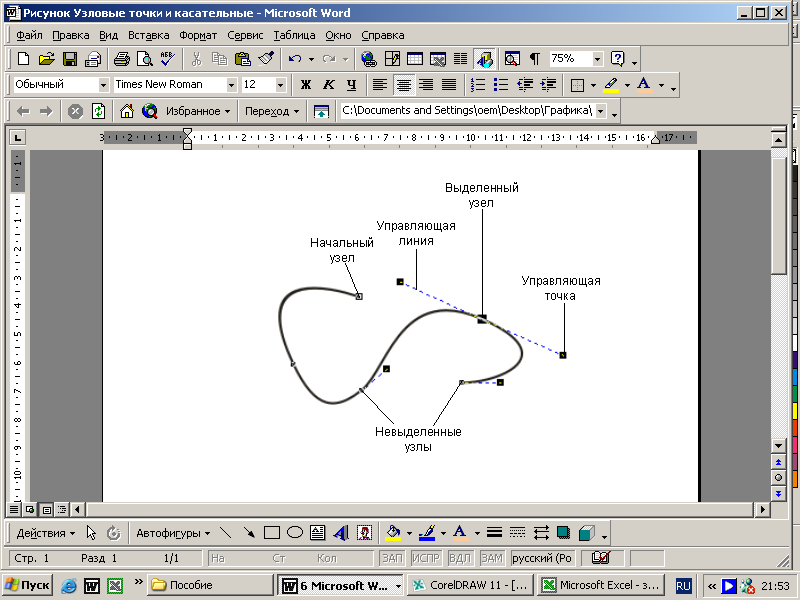
Рис. 3.19. Термины, связанные с редактированием узлов на кривой Безье
Построение кривой инструментом Bezier представляет собой последовательность циклов работы с каждым из узлов кривой. Цикл начинается с установки указателя инструмента в точку расположения будущего узла. Затем нажимается кнопка мыши, и, удерживая ее, пользователь уточняет положение управляющих точек, перетаскивая одну из них (вначале из узла, а потом – вокруг него) мышью. В момент отпускания кнопки мыши фиксируется положение управляющих точек, после чего начинается цикл определения следующего узла. Для выхода из цикла следует нажать клавишу Пробел. Из множества кривых Безье можно составить любую кривую.
Освоим приемы работы с инструментом Bezier, построив кривую с прямолинейными отрезками.
Выберите в наборе инструментов Curve инструмент Bezier (Кривая Безье) и курсор примет форму перекрестия. Нажмите мышью на первую точку контура и не перетаскивайте.
Нажмите на вторую точку также без перетаскивания. Образуется прямолинейный отрезок. Продолжайте нажимать в других точках, – будет построена ломаная линя, состоящая из прямолинейных отрезков (рис. 3.20).
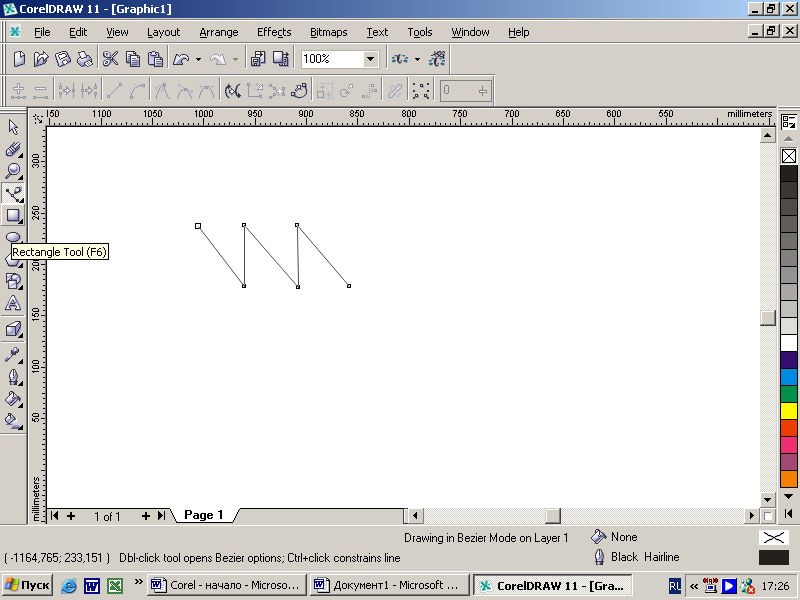
Рис. 3.20. Кривая с прямолинейными отрезками, построенная с помощью инструмента Bezier (Кривая Безье)
Примечание. Чтобы построить вертикальный или горизонтальный отрезок или отрезок, расположенный под углом, кратным 15º, удерживайте клавишу CTRL.
Теперь нарисуем плавный замкнутый контур:
Выберите инструмент Bezier (Кривая Безье). Затем щелкните мышью на рабочем поле и перетащите курсор вправо по горизонтали, удерживая клавишу CTRL (рис. 3.21, а)
Для выполнения дальнейшего построения рекомендуется включить отображение сетки, выполнив команду VIEW/Grid (Вид/Сетка). В этом случае получаемые узловые и управляющие точки будут располагаться строго в узлах сетки, что облегчает точные построения.
Поставьте вторую опорную точку под первой и перетащите вправо так, чтобы горизонтальные управляющие линии получились такой же длины, как и у первой точки (рис. 3.21, б)
Установите курсор на начальной точке (свидетельством этого будет появление в изображении курсора наклонной стрелки) и перетащите курсор вправо так, чтобы длина и направление управляющих линий были такими же, как у этой точки (рис. 3.21, в)
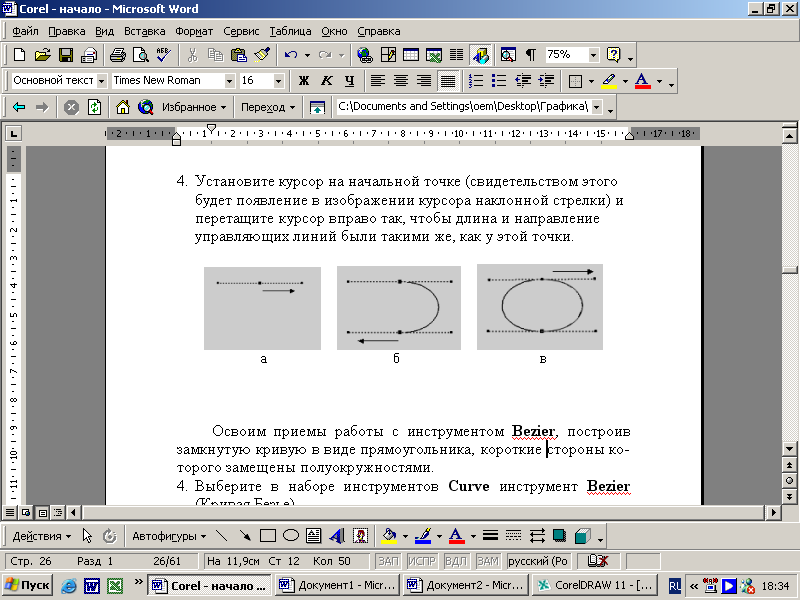
Рис. 3.21. Рисование плавного замкнутого контура с помощью инструмента Bezier (Кривые Безье)
